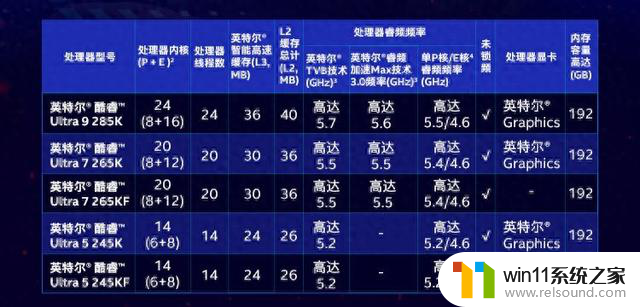win10怎么改文件格式后缀 Windows10如何修改文件格式为PDF
更新时间:2023-11-05 14:20:57作者:relsound
win10怎么改文件格式后缀,在日常工作和学习中,我们经常需要将文件转换成不同的格式,以满足不同的需求,而在Windows10操作系统中,改变文件格式后缀特别简单。其中将文件格式转换为PDF是一项常见的需求。PDF格式具有兼容性强、文件大小小、内容不易修改等优点,因此被广泛应用于电子文档的制作和分享中。接下来我们将介绍如何在Windows10中轻松修改文件格式为PDF,让您能够更方便地处理和共享文件。
具体步骤:
1.打开“此电脑”

2.在上方选择“查看”
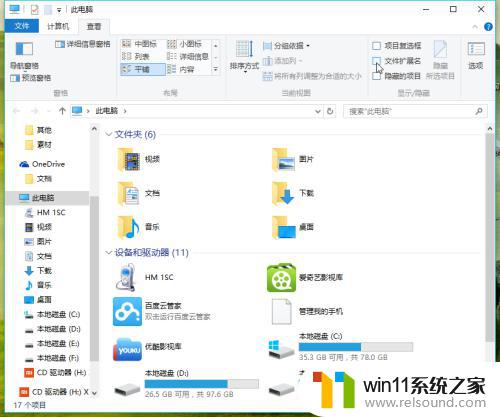
3.在“查看”栏最右边有“文件扩展名”,勾选它
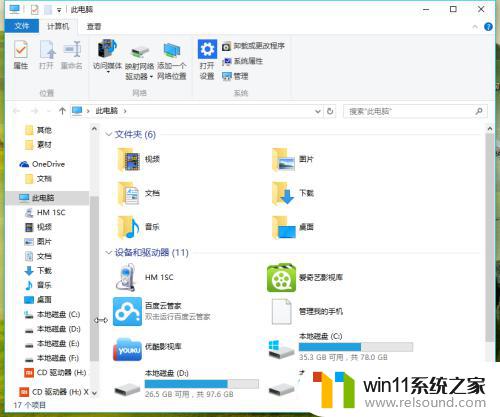
4.完成啦。
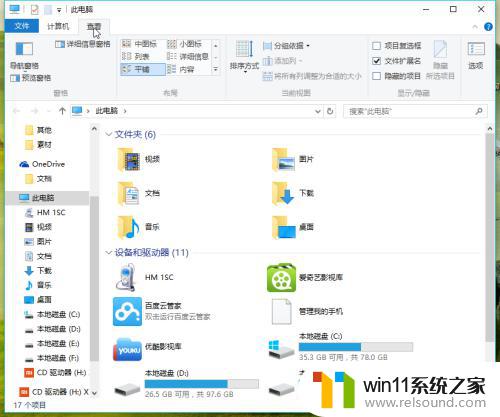
5.你可以看到文件由原来无扩展名到有扩展名,你就可以重命名修改文件的格式啦。



以上就是如何在win10更改文件格式后缀的全部内容,如果出现这种情况,可以根据小编的方法进行解决,希望这些方法能对大家有所帮助。